skyworth机顶盒密码忘记了怎么办?
液晶拼接显示系统安装调试施工方案
安全说明
注意:
- 电源:
- 使用保护地单相三线制交流 220V 电源,确保整个系统使用相同保护地。请勿使用无接地电源。
- 断电:
- 设备移动或需要断电时,关闭所有电源,包括开关和拔掉插头。
- 线缆:
- 勿在线缆上放置物品,避免踩踏或挤压导致漏电或短路。
- 信号线连接:
- 设备需要断电时,才能插拔信号线。带电插拔操作不在保修范围内。
- 散热孔:
- 勿堵塞设备的散热孔,以免热量积聚损坏设备或引发火灾。
- 设备安置:
- 设备应安置在稳定平整的工作台面,或装入机柜或机箱内,避免跌落。
- 环境:
- 设备使用环境应防尘、防潮,防止液体浸入。
- 维修:
- 维修工作应由专业维修人员完成。未经培训,勿自行维修。
- 安全注意事项:
- 1. 设备内有高压电,非专业人员不得打开机箱,以免危险。
- 2. 禁止水滴或溅入,勿在设备上放置液体容器物品。
- 3. 远离火源,避免火灾。
- 4. 安装后,保持散热孔畅通。
- 5. 设备出现异常噪音、冒烟或异味,请立即拔掉电源插头,联系专业维修人员。
- 6. 雷电或长期不用时,请拔掉电源插头。
- 7. 勿插入异物。
- 8. 远距离水源和潮湿环境使用。
- 9. 勿靠近散热片或高温处使用。
- 10. 小心放置电源线,避免损坏。
- 11. 下列情况,请拔掉电源插头,联系专业维修人员处理:
- 插头电源线损坏
- 液体溅入
- 设备跌落或机箱损坏
- 设备出现异常功能或性能变化。
- 12. 清洁液晶屏幕时,使用柔软绸缎布轻轻擦拭,勿用玻璃水或湿布。
特别提示:
- 本设备不适用于非专业人员调试,需接受专业培训和指导。
- 使用前,仔细阅读拼接大屏幕说明书,并妥善保存以备查阅。
拼接大屏幕基本构成
1. 液晶拼接单元
2. 图像控制处理器
3. 控制软件
4. 机柜
5. 线材
液晶拼接单元:
- DID 液晶屏、驱动单元机芯、固定架
DID 液晶屏: 创维群欣拼接墙采用 DID 液晶屏,与电路控制系统和电源配合,满足拼接墙要求。屏边框着色亚黑色,美观大方。
驱动单元机芯: 控制主板、IC 和电源集成,确保系统稳定可靠。
图像控制处理器:
创维智能型图像控制器,采用 V12 图像数字引擎,对复合视频信号处理无压缩、无衰减,输出高清晰视频信号。具有高带宽、快响应时间和抗干扰能力强等优点。
控制软件:
液晶拼接墙视频监控系统提供专用控制软件,支持对拼接墙的远程操作、显示模式管理、信号源管理等。操作界面友好直观,简化了传统电视墙操作。
机柜(机架): 根据墙体尺寸及外观尺寸设计,可根据实际环境和要求进行调整。
线材: 按实际安装数量、长度等数据定制。
拼接大屏安装手册
1. 安裝人員確認拼接大屏數量
- 到達現場後,確認拼接大屏型號、數量、質量和文件。檢查機櫃配件完整性。
2. 安裝環境確認
- 確認擺放位置、尺寸、供電、信號源等符合安裝要求。
3. 拼接大屏機櫃(機架)安裝
- 先安裝機櫃底座,再安裝機櫃和面框。最後連接固定拼接單元的鋁型材配件。
- 掛壁安裝時,確定安裝位置和水平。
- 非公司生產或監制的機櫃或底座,不提供安裝服務。若安裝,不承擔因機櫃或底座導致拼接屏問題的責任。
4. 組裝拼接大屏單元
- 液晶屏、機芯、固定架組成單元。安裝前先組裝好單元。
5. 將拼接單元安裝到機櫃(機架)裡
- 從最下一列左邊第一個屏開始安裝,從下到上。
6. 液晶拼接屏單元組裝說明
- 液晶拼接屏:將液晶屏安裝到機芯。
- 機芯:將主板和電源安裝到機芯。
- 固定架:將機芯安裝到固定架。
7. 將拼接單元安裝到機櫃(機架)裡
- 從最後一列左邊第一個屏開始安裝,從上到下。

2.液晶拼接固定架

3.液晶拼接机芯单元

4.液晶机芯单元上面的接头


装配方法:
1.将液晶屏平放在泡垫或干净的柔软垫子上面,液晶屏正面朝下;
2.将机芯固定架分左右两侧,用12颗BM5X8的螺钉将固定架固定在液晶屏上;
3.将拼接单元机芯平放在固定好的机芯固定架中间,再将背光线从左侧固定架的底部穿过,同时将插头插入液晶屏的左侧背光板插座里;插屏线时,屏线插头的金属片一面朝下,然后再插入液晶屏的LVDS驱动屏线插座;
4.具体参考“单元装配示意图”。
M55PJCZ-GS单元装配示意图

说明:
1.此图为55寸屏单元结构为整机(新)结构,安装孔位为"8-M8(46寸屏单元固定孔位)"、"4-∅8.530"如图所示;
2.单元屏下方、左右方均有绑线位,如图所示,方便绑线;
3.注意维护,即机柜结构不会影响屏与机芯的拆卸方便维护(屏与机芯安装的固定孔位如图所示)。
装配方法:
1.将液晶屏平放在泡垫或干净的柔软垫子上面,液晶屏正面朝下;
2.将机芯固定架分左右两侧(参考示意图),用12颗BM5X8的螺钉将固定架固定在液晶屏上;
3.将拼接单元机芯平放在固定好的机芯固定架中间,再将背光线从左侧固定架的底部穿过,同时将插头插入液晶屏的左侧背光板插座里;插屏线时,屏线插头的金属片一面朝下,然后再插入液晶屏的LVDS驱动屏线插座。
注意事项:
1.液晶拼接单元与单元叠放在一起安装,能保证安装完成后屏显示表面前后平整,拼接缝隙均匀一致,单屏可左右上下前后调节;
2.建议内部调节安装架做成竖条不影响后机柜盒的拆卸既维护,注意屏的可活动调节性;
3.安装完成后,屏体下方有定位承力部件,保证屏幕不悬空(建议可做成U型小部件长度80mm每屏2件,注意加工高度尺寸);
4.拼接屏前面有面框,一般四周每边压住1.6mm,注前面框不变形,建议材料用2.0mm冷板。
5.布线(信号线、控制线、电源线的连接)
完成安装后,连接所有设备之的线路并布线,包括电源线、VGA信号线、视频信号线等,再通电调试拼接墙软件。
说明:
1.布线时,电源线应尽量与信号线分开布线,避免干扰;
2.布线时,要注意线材的长度,距离远的连接长的,距离近的连接短的;
3.信号输出线必须各自对应,即是几路输入,就要连接到相对应的几号拼接单元上,如1号视频信号对1号信号输入接口;
4.如有配"VGA分配器",VGA信号输出入线与VGA分配器连接配有转换头(VGA公转母)。
6.通电测试
完成布线工作后,就要进行单元拼接的通电测试,将所有的拼接单元逐一开启,查看所有屏是否通电成功,通电成功则屏幕显示蓝屏,如无显示则表示不成功,应马上断电,检查其线路是否连接正确,检查完毕后,重新开机。
7.控制软件调试
1.先把所以相关的连接线连通,包括视频、VGA的输入/输出线、控制网线;
注意:
1.1 检查串口(RJ485)控制线、及视频输出线必须各自对应。
1.2 视频矩阵和命令控制器的RJ485网线可任意插入通讯盒的其中一个RJ485接口均可;
1.3在电脑里安装"USB转RS232"驱动程序,然后在"我的电脑"属性里的"硬件"的"设备管理器"里找到识别的串口COM端口。(注意:所识别到的COM端口必须在15以内,否则不能识别控制器。)
2.将控制器电源插头插入交流插座,打开控制电源开关;
3.启动电脑,在电脑里安装控制软件(由厂家提供),安装完成后,再打开"开始"菜单中"MTW Manager"操作软件,桌面出现以下界面:(图略,每个厂家的不一样)
3.1.启动系统
点击"启动系统"按钮,大屏幕的各显示单元将进行信号自动分配,此时控制器及通讯盒的网络接口处的绿灯常亮,黄灯随通讯信号的变化间断闪烁。
3.2.功能
大画面实现时,可选择AV输入,VGA输入、YUV输入、HDMI输入,根据要求自行选择信号输入,视频信号和VGA信号选择时,可实现多路视频多路VGA信号不同的信号显示。
3.3显示编号、自动分配
点击"显示编号" 、"视频输入自动分配" 、"VGA输入自动分配"按钮,拼接墙的各单元应该显示相对应的编号及图像。
3.4亮度、对比度
点击亮度、对比度的"+"或"-" 按钮(需间断的点击),可对各单元及大画面的图像调整到满意的状态,也可点击"复位"按钮恢复到出厂设置状态。注意:要求在大画面下操作,才能实现画面的一致性。
3.5图像模式
点击"图像模式"按钮,可对拼接墙的各单元图像进行设置选择,分别为"标准"、"鲜艳"、"用户"等模式。
3.6静像
点击"静像 LCD拼接屏使用说明
1. 系统设置
1.2 "智能扩屏"和"VGA调整"项仅在画面拼接模式下有效,在"视频自动分配状态"模式下无效。
该按钮用于设置"启动系统"密码的开启或关闭。
1.3 "记忆启动模式":启用后,系统启动时将自动切换至上次关闭前的信号输入或模式选择状态。
1.4 "启动切换到AV、VGA或HDMI":选择启动时默认显示的信号输入画面。
2. VGA拼接画面调整 (需先打开以下界面)
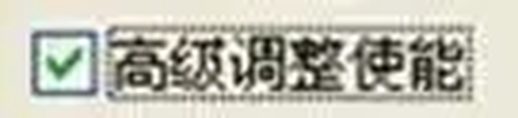
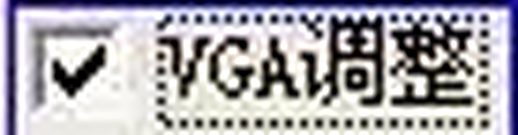
2.1 VGA自动调整并记忆输入通道:
1. 选择一个或多个单元。
2. 在输入通道框内选择VGA通道"1"。
3. 点击"调整"按钮,等待约10秒完成自动调整,使拼接墙在当前模式下显示最佳图像。
4. 依次对VGA通道"2"至"9"进行相同操作。
注意:
若图像出现左右偏移,请先选中该单元,点击时钟"+"或"-"按钮微调,再进行自动调整,最后点击"手动调整保存"。
可使用"水平位移"、"垂直位移"、"水平缩放"、"垂直缩放"进行辅助调整。
点击"复位"按钮恢复出厂设置。
2.2 VGA白平衡调整:
1. 选择一个或多个单元。
2. 点击以下按钮进行自动白平衡调整,使拼接墙在当前模式下显示最佳图像。

2.3 VGA白平衡单屏调整:
1. 选择一个或多个单元。
2. 根据纯白画面,通过点击 R Gain/G Gain/B Gain "+"或"-"按钮调节亮平衡,或点击 R Offset/G Offset/B offset "+"或"-"按钮调节暗平衡,使图像达到最佳白平衡效果。
3. 点击"手动调整保存"。
3. 画面模式切换功能
提供五种大画面模式切换,并带有模式预览显示。
点击"关闭"按钮,可将模式预览切换至各单元独立显示状态。
单元与单元之间的切换:
在"自动分配"状态下,先选择目标显示单元,再点击任意视频输入按钮即可切换信号源。
其他
更多调试信息请查阅"LCD拼接(2X2)控制器说明书"。
9. 完成安装
调试完成后,安装机柜风扇板并连接电源。
关闭机柜门。
安装检验指标详见"设备安装/调试签收单"。

